|
連絡先(電話帳)を登録する |
ホーム画面で「電話」をタップ
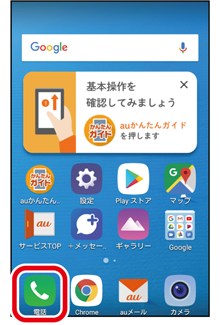
「連絡先」をタップ
登録されている連絡先が表示されます。
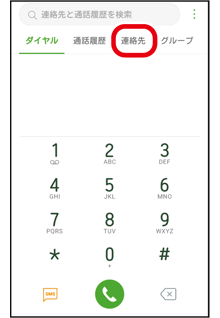
![]() をタップ
をタップ
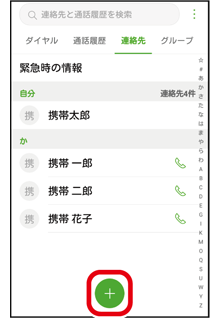
名前、電話番号など必要な項目を入力し、「保存」をタップ
保存先の選択画面が表示されたときは、「電話本体」をタップします。
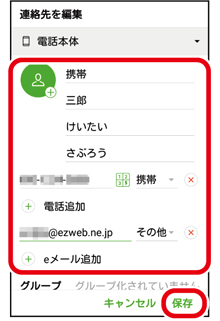
連絡先が登録されます
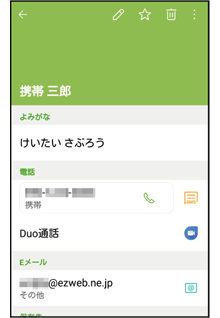
連絡先(電話帳)を編集/削除する
連絡先の詳細画面で![]() をタップすると連絡先を編集できます。また、
をタップすると連絡先を編集できます。また、![]() をタップすると連絡先を削除できます。
をタップすると連絡先を削除できます。
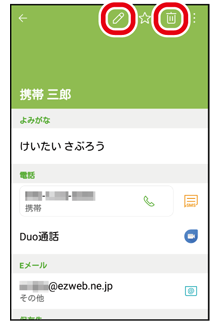
連絡先登録画面の見かた
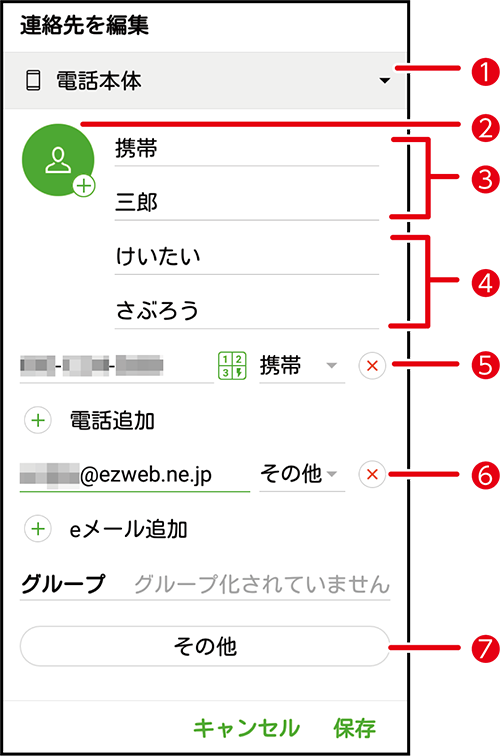
![]() 連絡先の保存先を選択します。
連絡先の保存先を選択します。
![]() 写真が登録できます。カメラを起動して撮影して登録することもできます。
写真が登録できます。カメラを起動して撮影して登録することもできます。
![]() 名前を登録します。
名前を登録します。
![]() よみがなを登録します。名前を入力すると自動で入力されます。
よみがなを登録します。名前を入力すると自動で入力されます。
![]() 携帯電話などの電話番号を登録します。
携帯電話などの電話番号を登録します。
![]() メールアドレスを登録します。
メールアドレスを登録します。
![]() 住所やニックネームなど、より詳細な情報を登録できます。また、個別に着信音や通知音を設定できます。
住所やニックネームなど、より詳細な情報を登録できます。また、個別に着信音や通知音を設定できます。
他のスマートフォンなどから、連絡先のデータを取り込むこともできます
連絡先(vCardファイル)を保存したSDカードを読み込んでインポートできます。
ホーム画面→「電話」→「連絡先」→![]() →「連絡先の管理」→「インポート」をタップします。取得元で「SDカード」を選び、保存先を選択したら、画面の指示に従って連絡先をインポートしてください。
→「連絡先の管理」→「インポート」をタップします。取得元で「SDカード」を選び、保存先を選択したら、画面の指示に従って連絡先をインポートしてください。
通話中画面の見かた
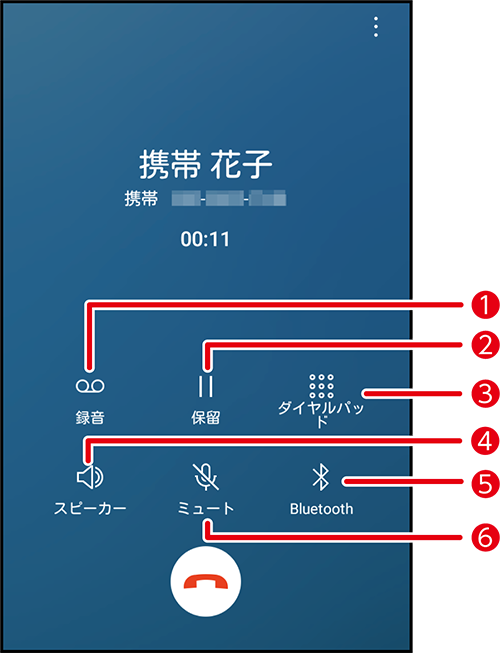
![]() 録音/停止:通話中の相手の方の音声と自分の音声の録音を開始/停止します。
録音/停止:通話中の相手の方の音声と自分の音声の録音を開始/停止します。
![]() 保留/保留解除:通話を保留/解除状態にします。
保留/保留解除:通話を保留/解除状態にします。
![]() ダイヤルパッド/非表示:ダイヤルパッドを表示/非表示にします。
ダイヤルパッド/非表示:ダイヤルパッドを表示/非表示にします。
![]() スピーカー:ハンズフリーで通話できます。タップするとスピーカーから相手の声が聞こえるようになります。再度タップすると元に戻ります。
スピーカー:ハンズフリーで通話できます。タップするとスピーカーから相手の声が聞こえるようになります。再度タップすると元に戻ります。
![]() Bluetooth:別売のBluetooth®ヘッドセットと接続/解除します。
Bluetooth:別売のBluetooth®ヘッドセットと接続/解除します。
![]() ミュート:相手の方にこちらの声が聞こえないようにするかどうかを設定します。
ミュート:相手の方にこちらの声が聞こえないようにするかどうかを設定します。
インポート/エクスポート
データを外部から取り込むことをインポート、外部で使用するために書き出すことをエクスポートといいます。
vCard
電子名刺フォーマットの規格名です。対応機種同士で、連絡先のデータを相互にやり取りすることができます。
ハンズフリー
スピーカーから相手の声が聞こえるようになり、本製品を手に持たずに通話することができるようになります。
この情報は役に立ちましたか?
評価にご協力ください。

 基本の操作
基本の操作 基本の設定
基本の設定 スマホならではの設定
スマホならではの設定 電話
電話 メール
メール カメラ
カメラ インターネット
インターネット LINE
LINE 地図
地図 天気/ニュース
天気/ニュース カレンダー
カレンダー アラーム
アラーム メモ帳
メモ帳 もっと楽しむ
もっと楽しむ 料金や契約内容を確認する
料金や契約内容を確認する